WordPress este cel mai popular sistem de management al conținutului (CMS) din lume. Dacă vă întrebați ce este CMS. Aș dori să fac această analogie simplă. În construirea unui site web, inițial, am putea realiza acest lucru folosind cod dur cu HTML, JavaScript și CSS. Este ca și cum rulați un program Kali Linux în terminal sau interfața de linie de comandă. Este incomod dacă nu aveți cunoștințe despre acel limbaj de programare.
Platformele CMS, cum ar fi WordPress, ne ușurează. Este ca și cum rulați un program Kali Linux cu versiunea GUI. Trebuie doar să dai clic pe astfel de lucruri. WordPress permite administratorului web fără abilități tehnice sau cunoștințe de limbaj de programare web să se concentreze pe construirea de conținut. Are, de asemenea, un număr enorm de teme și pluginuri. Dar uneori, există vulnerabilități găsite în WordPress însuși, teme și pluginuri.
Vom învăța în detaliu următoarele subiecte:
- Obțineți simbolul API al WPScan
- Identificați versiunea WordPress a țintei
- Enumerați o temă WordPress
- Enumerați pluginurile WordPress
- Enumerați un utilizator WordPress
- Scanați vulnerabilitățile WordPress, teme și pluginuri
PREGĂTIREA
WPScan este gratuit și este deja preinstalat în Kali Linux. Dar dacă nu aveți WPScan pe mașina dvs., îl puteți instala fie folosind apt install, fie descarcându-l de pe GitHub la https://github.com/wpscanteam/wpscan . Chiar dacă WPScan este un instrument open-source în Kali Linux. Dar există o diferență între WPScan și alte instrumente gratuite. Pentru a putea folosi scanerul de vulnerabilități WPScan necesită puțină muncă suplimentară, avem nevoie de un token API WPScan. Este gratuit, trebuie doar să vă creați un cont la https://wpscan.com .
- Înregistrați un cont la https://wpscan.com făcând clic pe Incepe butonul din colțul de sus.
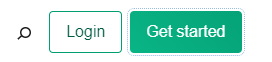
Figura . Înregistrați-vă WPScan.com
Apoi, completați toate informațiile necesare pe înregistrarea unui nou utilizator formular așa cum se arată mai jos.
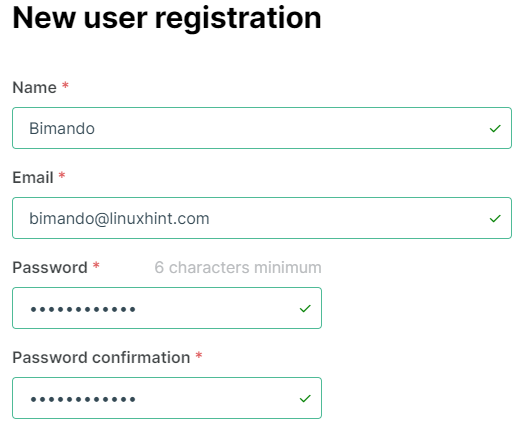
Figura . Formular de înregistrare a utilizatorului WPScan.com
- Odată ce ați trimis informațiile de înregistrare, trebuie să vă confirmați contul de e-mail. Deschideți cutia poștală și faceți clic pe linkul de confirmare trimis de wpscan.com.
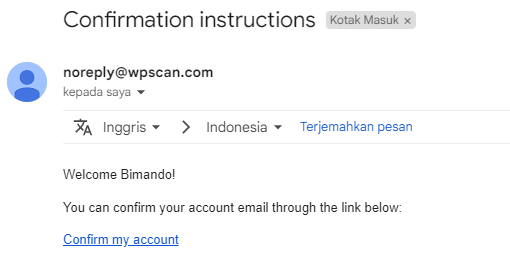
Figura . Confirmare prin e-mail WPScan
- Odată ce confirmarea prin e-mail a reușit, faceți clic pe dvs Profil meniul.
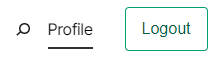
Figura . Meniul Profil WPScan.com
Veți vedea simbolul dvs. API așa cum se arată în figura de mai jos. Copiați acel token și salvați-l într-un fișier. Îl vom folosi mai târziu pe terminal.
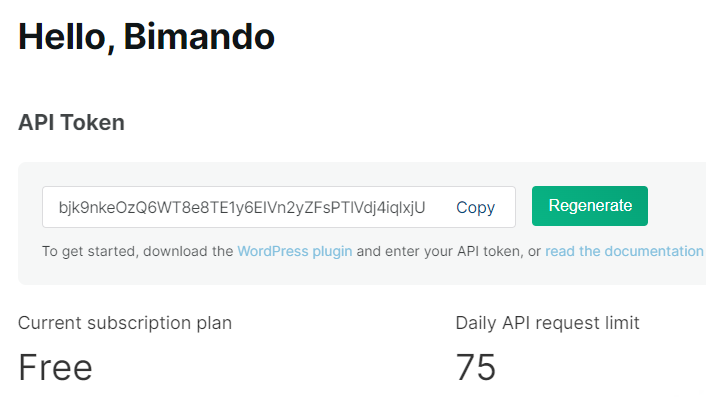
Figura . Valoarea simbolului API WPScan.com
Înainte de a trece la tutorialul WPScan în Kali Linux, aș dori să vă prezint ce informații puteți obține pe wpscan.com. Dezvoltatorul ia acest instrument mai în serios, nu doar construiește un instrument gratuit. Munca lor este foarte interesantă.
Stare serviciu WPScan
Pe bara de meniu drop-down WPScan intitulată Pentru Dezvoltator , există o pagină legată de monitorizarea stare a sistemului WPScan operațional.
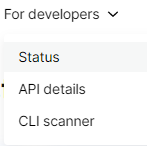
Figura . Meniul WPScan.com pentru dezvoltatori
Acest raport este important atunci când efectuăm un test de penetrare și este posibil să ne confruntăm cu unele erori. În cazul în care ați găsit o eroare în timp ce rulați WPScan pe Kali Linux, vă asigurați mai întâi dacă sistemul este online vizitând https://status.wpscan.com/ .
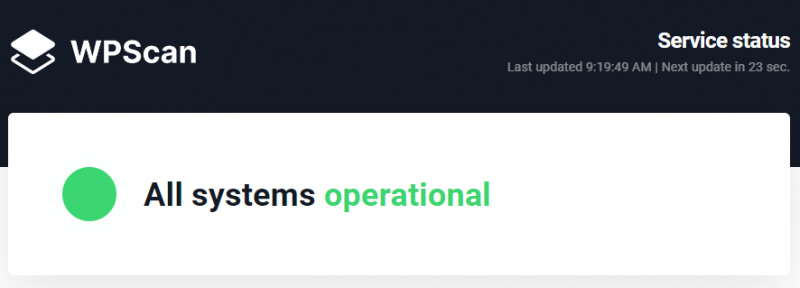
Figura . Starea serviciului WPScan.com
Când totul funcționează bine, veți vedea o stare ca figura de mai sus.
WPScan – Vulnerabilitatea CMS WordPress
WPScan publică, de asemenea, informații despre Vulnerabilitățile WordPress găsite pentru fiecare versiune.
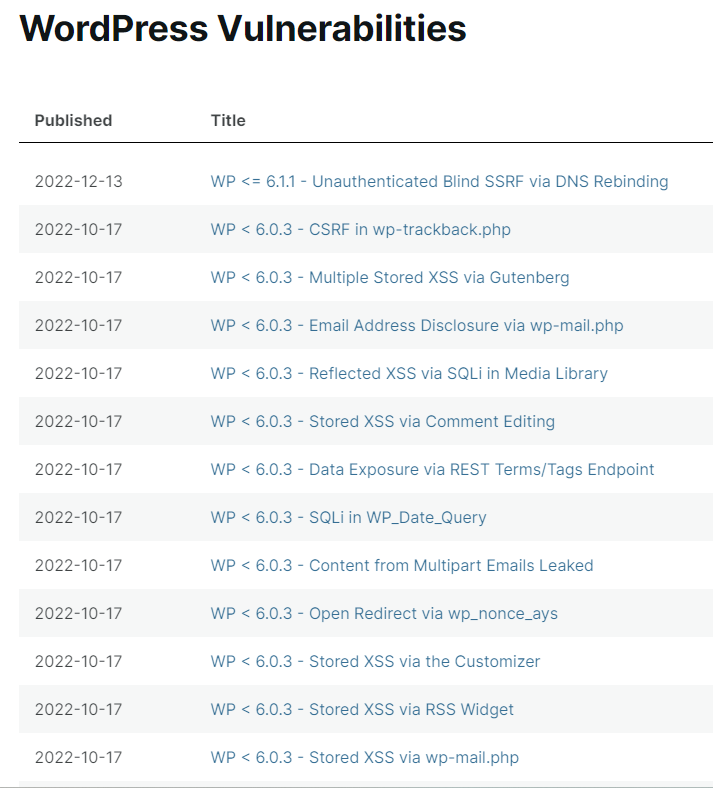
Figura . Vulnerabilități WordPress
Puteți citi informații detaliate pentru fiecare vulnerabilitate din listă. De exemplu, următoarea figură arată că versiunea WordPress 6.1.1 sau mai mică are o vulnerabilitate la SSRF oarbă neautentificat prin relegarea DSN.
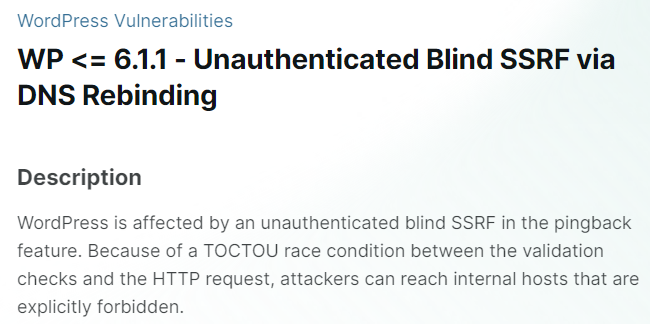
Figura . Informații despre vulnerabilitatea WordPress 6.1.1
WPScan – Vulnerabilitatea temei și pluginurilor WordPress
WPScan publică, de asemenea, tema și informațiile despre vulnerabilitatea pluginului.
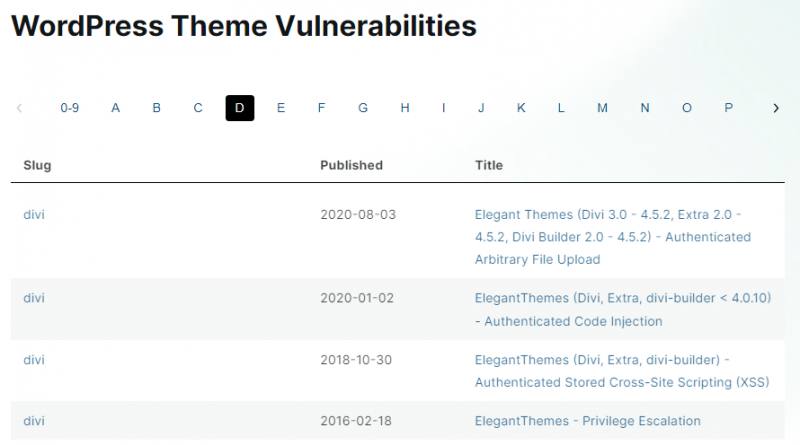
Figura . Vulnerabilitatea temei WordPress
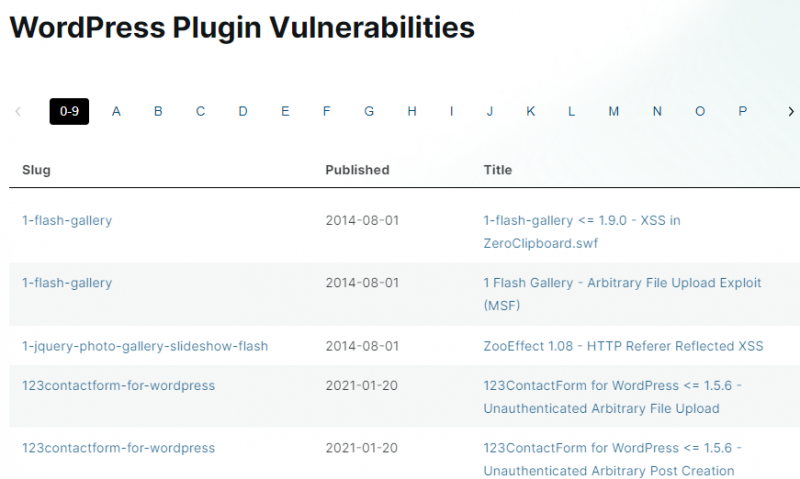
Figura .Vulnerabilitatea pluginului WordPress
Tutorial WPScan pe Kali Linux
Presupun că ați instalat deja WPScan și tokenul API. Mai întâi, să vedem comanda disponibilă și modul de utilizare a WPScan. Rulați următoarea comandă pentru a afișa informațiile complete.
wpscan -hh 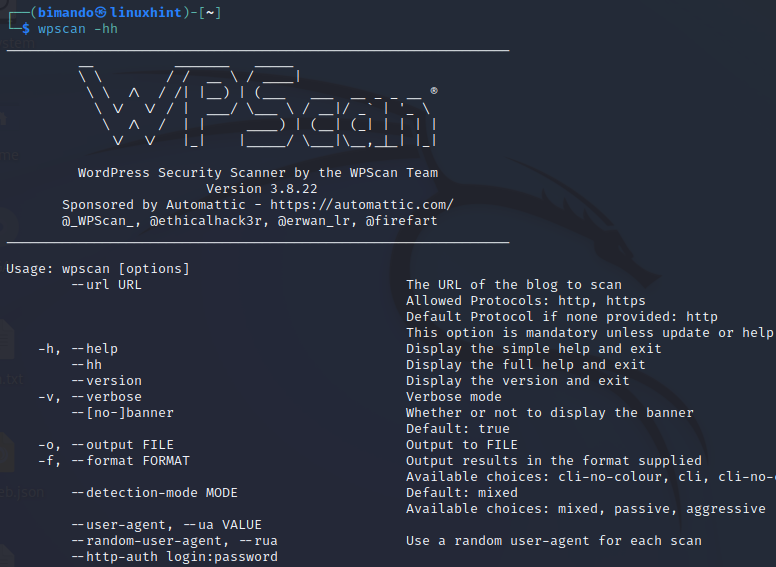
Figura . WPScan pe terminalul Kali Linux
WPScan oferă evaziune firewall folosind o randomizare a agentului utilizator pentru fiecare scanare folosind următorul argument.
--rua sau --random-user-agentDe asemenea, adaug adesea indicatorul „–force”, astfel încât WPScan să continue să scaneze dacă indexul generează un cod de eroare 403 sau o eroare interzisă.
--fortaPentru a activa funcția de scanare a vulnerabilităților, ar trebui să definim simbolul nostru API utilizând următorul argument:
--api-token [TOKEN_VALUE]WPScan acceptă înregistrarea în trei formate diferite: JSON, CLI și CLI fără culoare. Puteți salva rezultatul WPScan definind numele fișierului de ieșire urmat de format folosind următoarea comandă:
-o sau --ieșire [NUME FIȘIER]-f sau --format [FORMAT]
Din comanda WPScan pe care am învățat-o mai sus, vom încerca să scanăm câteva ținte WordPress și să enumerăm utilizatorii, pluginurile de vulnerabilitate și tema de vulnerabilitate. Pentru a face enumerarea ar trebui să folosim următorul argument:
-e sau --enumerate [OPȚIUNE]Opțiunile disponibile pentru obiectivul nostru sunt:
| în | Enumerați utilizatorii |
| vp | Enumerați pluginurile vulnerabile |
| vt | Enumerați teme vulnerabile |
Acum, haideți să stabilim ținta https://bssn.go.id și scanați vulnerabilitatea cu WPScan. Pentru a rula un WPScan cu opțiuni implicite setări, puteți pur și simplu să rulați următoarea comandă:
wpscan --url [URL]În primul rând, WPScan va identifica versiunea WordPress și vulnerabilitatea găsită, iar restul depinde de opțiunile enumerate pe care le folosim.
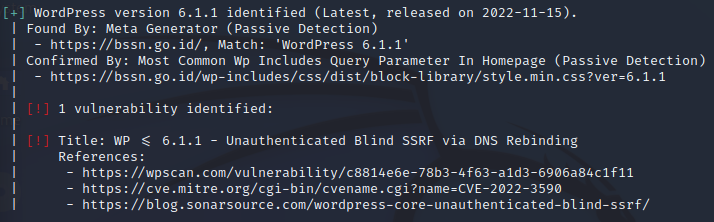
Figura . Vulnerabilitatea WordPress 6.1.1
După cum se arată în figura de mai sus, ținta noastră are a Versiunea WordPress 6.1.1 care este vulnerabil la SSRF Blind neautentificat prin relegarea DNS . Informațiile detaliate sunt prezentate mai devreme în figura 9 de mai sus.
WPScan Enumera utilizatorii
wpscan --dua --force --api-token [TOKEN] -e u -o utilizator .txt -f cli --url [URL] 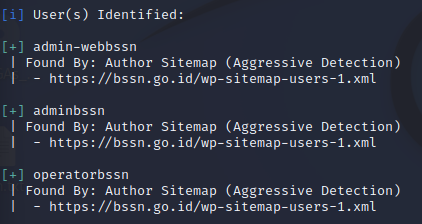
Figura . Enumerarea utilizatorilor WordPress
Țintă bssn.go.id are trei utilizatori: admin-webbssn, adminbssn și operatorbssn.
WPScan Enumerează vulnerabilitățile pluginurilor
wpscan --rua --force --api-token[TOKEN] -e vp -o plugin.txt -f cli --url[URL] 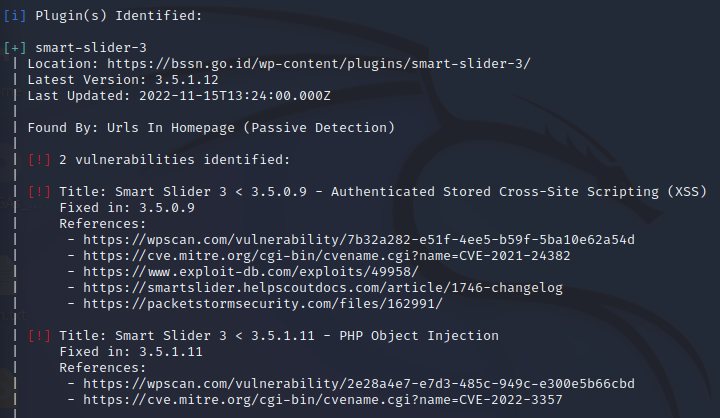
Figura . Enumerarea vulnerabilităților pluginului WordPress
Ținta are două vulnerabilități de pluginuri, așa cum se arată în figura de mai sus. Unul dintre ei, cel Injectare obiect PHP Sună interesant.
WPScan Enumera vulnerabilitățile temelor
wpscan --rua --force --api-token[TOKEN] -e vt -o theme.txt -f cli --url[URL] 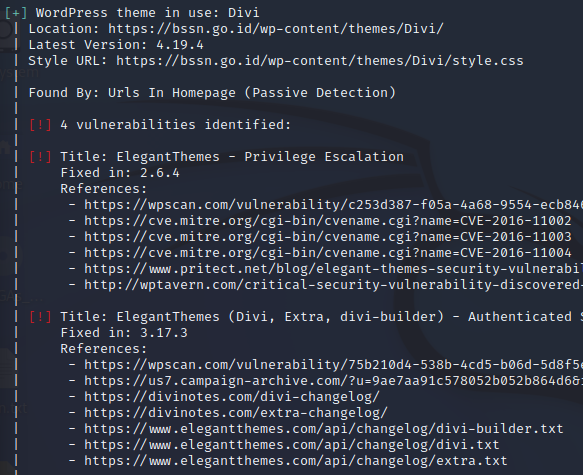
Figura . Enumerarea vulnerabilităților temei WordPress
Ținta noastră are acum patru vulnerabilități tematice și una dintre ele are o vulnerabilitate critică, adică Privilegiul escaladării .
CONCLUZIE
Am învățat cum să facem scanarea vulnerabilităților pe un site web WordPress. Rețineți că vulnerabilitatea pe care am găsit-o în acest tutorial nu a fost validată. În etapa de culegere a informațiilor aplicației web, colectăm toate informațiile și posibilele vulnerabilități. Apoi, din acea recunoaștere, trebuie să facem o evaluare a vulnerabilității pentru a verifica dacă ținta ar putea fi piratată.
Pentru informațiile dvs., ținta noastră de mai sus, un BSSN este o agenție guvernamentală indoneziană care este sub și responsabilă față de Președinte. BSSN are sarcina de a îndeplini atribuții guvernamentale în domeniul securității cibernetice și al cifrurilor pentru a ajuta președintele în administrarea funcțiilor guvernamentale. Imaginați-vă, cum poate o agenție de stat în domeniul securității cibernetice să aibă astfel de vulnerabilități.